
mindows工具箱

- 文件大小:7.0MB
- 界面语言:简体中文
- 文件类型:Android
- 授权方式:5G系统之家
- 软件类型:装机软件
- 发布时间:2025-03-04
- 运行环境:5G系统之家
- 下载次数:466
- 软件等级:
- 安全检测: 360安全卫士 360杀毒 电脑管家
系统简介
电脑突然罢工了,是不是想换换新系统呢?别急,今天就来手把手教你如何用U盘给Windows 7系统来个焕然一新的大变身!
U盘大变身:打造专属启动盘
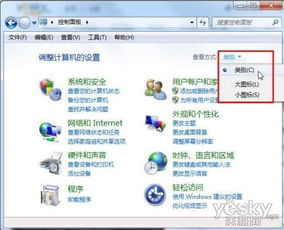
1. 挑选U盘,容量至少8GB:别小看了U盘,它可是咱们这次大变身的关键道具哦!记得选择一个容量至少8GB的U盘,这样才够装下Windows 7的系统文件。
2. 下载制作工具:在网上搜索“大白菜装机版”或者“Rufus”这样的U盘制作工具,下载并安装到电脑上。
3. 制作启动U盘:将U盘插入电脑,打开制作工具,按照提示选择U盘和Windows 7的ISO镜像文件,然后点击“开始制作”。耐心等待,U盘就会变成一个神奇的启动盘啦!
电脑大变身:设置U盘启动
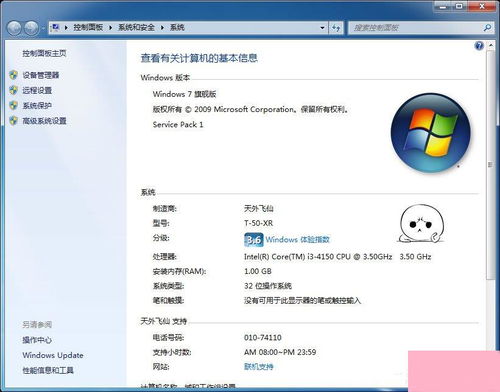
1. 重启电脑:将制作好的U盘插入电脑的USB接口。
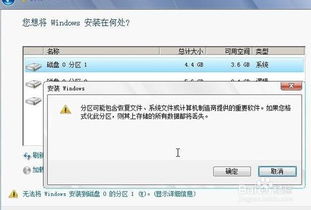
2. 进入BIOS设置:在电脑开机时,快速按下BIOS启动快捷键(通常是F2、F10或DEL键),进入BIOS设置界面。
3. 设置启动项:在BIOS设置中找到“启动顺序”或“启动设备”选项,将U盘设置为第一启动项。
4. 保存并退出:设置完成后,按F10键保存设置并退出BIOS。
系统大变身:安装Windows 7
1. 启动U盘:重启电脑,电脑会从U盘启动,进入Windows 7的安装界面。
2. 选择语言和区域:按照提示选择语言、时间和键盘布局等选项。
3. 开始安装:点击“现在安装”按钮,开始安装Windows 7。
4. 选择安装方式:根据提示选择安装方式和分区等选项。
5. 等待安装完成:耐心等待,系统会自动安装,直到安装完成。
6. 设置账户信息:安装完成后,设置电脑名称和用户账户等信息。
小贴士:安装过程中注意事项
1. 保持电源通畅:在安装过程中,一定要保持电脑电源通畅,不要断电。
2. 备份重要数据:在安装系统之前,一定要备份电脑中的重要数据,以免丢失。
3. 耐心等待:安装过程可能需要一段时间,请耐心等待。
4. 遇到问题怎么办?如果在安装过程中遇到问题,可以查看错误提示,尝试解决问题,或者寻求专业技术支持。
:轻松搞定Windows 7系统安装
通过以上步骤,你就可以轻松地用U盘给Windows 7系统来个焕然一新的大变身啦!是不是觉得很简单呢?快来试试吧,让你的电脑焕发新的活力吧!
常见问题
- 2025-03-05 梦溪画坊中文版
- 2025-03-05 windows11镜像
- 2025-03-05 暖雪手游修改器
- 2025-03-05 天天动漫免费
装机软件下载排行







